Koj tuaj yeem ua si yuav luag txhua VOB cov ntaub ntawv nrog VLC Player, uas muaj rau txhua lub operating loj. Nrog cov haujlwm zoo sib xws, koj tseem tuaj yeem siv MPC-HC hauv Windows. Yog tias koj muaj Plex media server, hloov VOB cov ntaub ntawv rau MKV hom ntawv kom yooj yim rau koj kwj cov ntaub ntawv yam tsis poob zoo. Koj tseem tuaj yeem hlawv VOB cov ntaub ntawv rov qab rau lub disc thiab ua si lawv ntawm cov neeg siv DVD ib txwm. Koj tsis tuaj yeem ua si encrypted VOB cov ntaub ntawv.
Kauj ruam
Txoj Kev 1 ntawm 4: Siv VLC Player
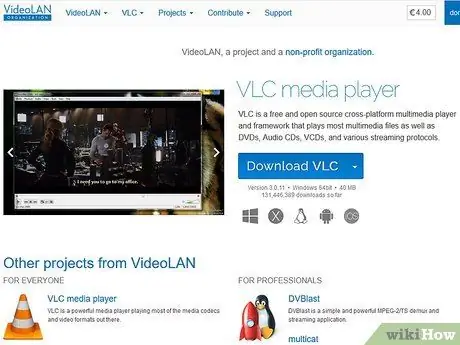
Kauj Ruam 1. Pib lub vev xaib thiab mus ntsib videolan.org
VLC Player yog qhov qhib video player uas koj tuaj yeem tau txais dawb. Qhov program no tuaj yeem ua yuav luag txhua hom vis dis aus, suav nrog hom VOB.
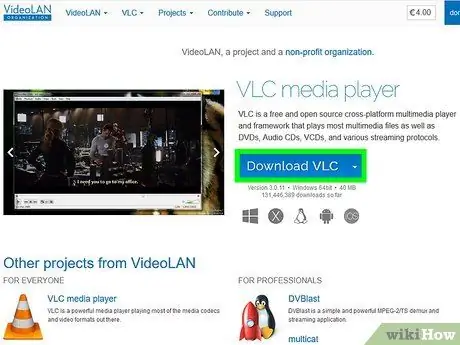
Kauj Ruam 2. Nyem rau "Download VLC" khawm
Koj lub khoos phis tawj yuav rub tawm lub installer raug rau lub operating system koj siv. Yog tias koj rub tawm lub installer tsis raug (hais tias koj nyob ntawm Mac, tab sis rub tawm cov ntawv EXE), tsuas yog nyem lub cim rau koj lub khoos phis tawj lub operating system hauv qab lub pob rub tawm.
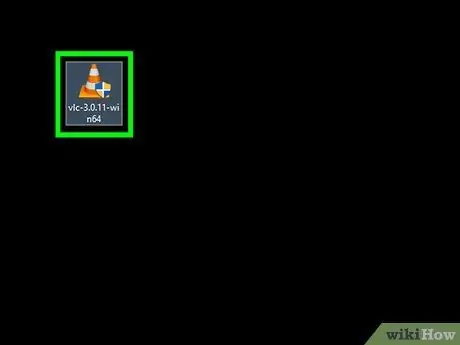
Kauj Ruam 3. Khiav lub VLC installer ib zaug koj tau ua tiav rub tawm nws
Txoj kev teeb tsa yuav pib. Koj tuaj yeem pom cov ntawv teeb tsa no hauv Downloads nplaub tshev, lossis hauv ntu Downloads ntawm koj lub vev xaib.
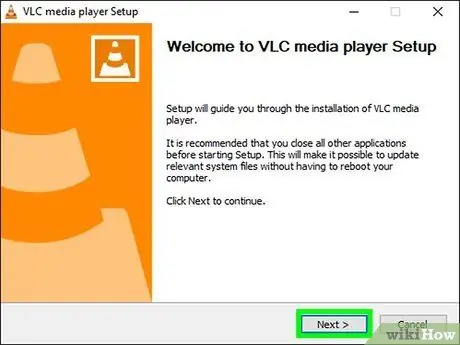
Kauj Ruam 4. Ua raws li cov lus qhia rau nruab VLC
Cov txheej txheem yuav txawv rau Windows thiab MacOS khoos phis tawj, tab sis koj tuaj yeem tso nws hauv qhov chaw teeb tsa ua ntej.
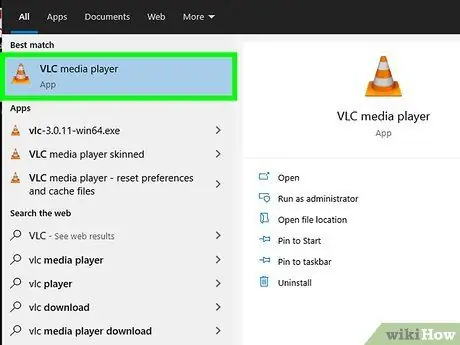
Kauj Ruam 5. Khiav VLC Player
Thaum koj tau teeb tsa VLC, khiav qhov program los ntawm Start menu (rau Windows) lossis Cov Ntawv Teev Npe (rau MacOS).
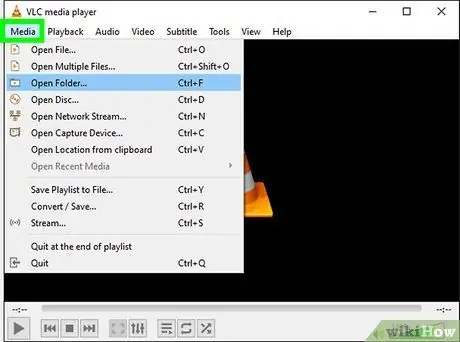
Kauj Ruam 6. Nyem rau "Media" (rau Windows) lossis "File" (for MacOS) ntawv qhia zaub mov
Ntau cov ntawv qhia zaub mov xaiv rau qhib cov ntaub ntawv xov xwm yuav raug nthuav tawm.
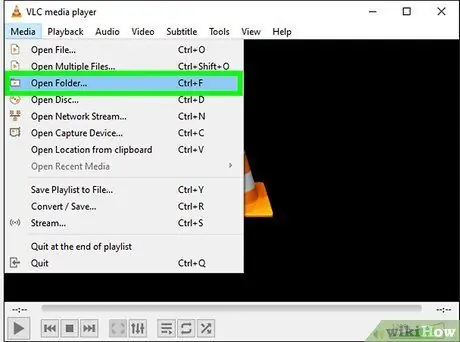
Kauj Ruam 7. Xaiv "Qhib nplaub tshev" (rau Windows) lossis "Qhib Cov Ntaub Ntawv" (rau MacOS)
Qhov no yuav tso cai rau koj qhib VIDEO_TS nplaub tshev uas muaj cov ntaub ntawv VOB.
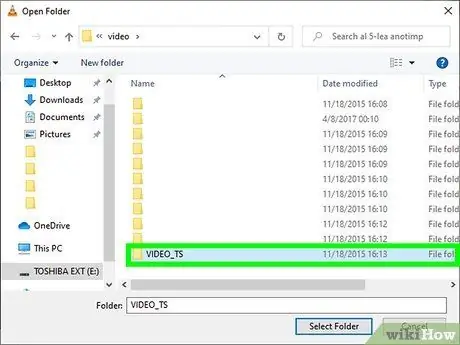
Kauj Ruam 8. Xauj mus rau lub nplaub tshev uas muaj cov ntawv VOB
Daim nplaub tshev feem ntau yog lub npe VIDEO_TS yog tias cov ntawv yog ncaj qha los ntawm DVD.
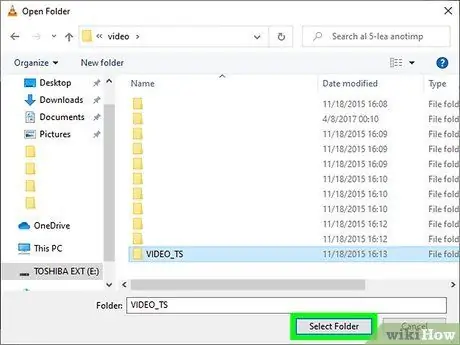
Kauj Ruam 9. Qhib lub nplaub tshev uas xav tau los pib ua cov ntawv VOB
Thaum koj qhib lub nplaub tshev, VLC Player yuav pib ua yeeb yaj kiab zoo li koj tau ntxig daim DVD. Koj tuaj yeem nkag mus rau DVD ntawv qhia zaub mov, tshwj xeeb, tshooj, thiab ntau yam ntxiv nyiaj tshwj xeeb.
Txoj Kev 2 ntawm 4: Siv MPC-HC (Tsuas yog rau Windows)
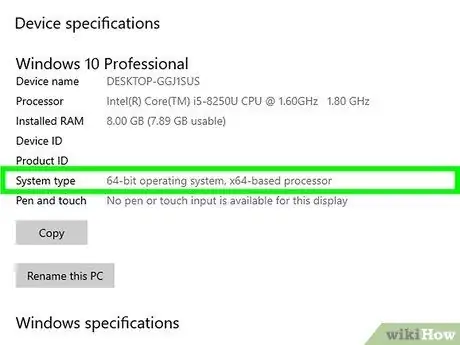
Kauj Ruam 1. Txheeb xyuas yog tias koj lub computer khiav 32-ntsis lossis 64-ntsis Windows
Koj yuav tsum paub qhov no txhawm rau rub tawm qhov tseeb MPC-HC version.
- Nias Win+Pause lossis right-click "Computer" hauv Start menu, tom qab ntawv xaiv "Properties".
- Hauv lub qhov rai uas tshwm, saib ntawm qhov nkag "System type". Yog tias nws hais tias "64-ntsis" lossis "x64", koj tab tom ua haujlwm 64-ntsis. Yog tias nws hais tias "32-ntsis", "x86", lossis tsis hais dab tsi txog cov khoom, koj tab tom ua haujlwm 32-ntsis.
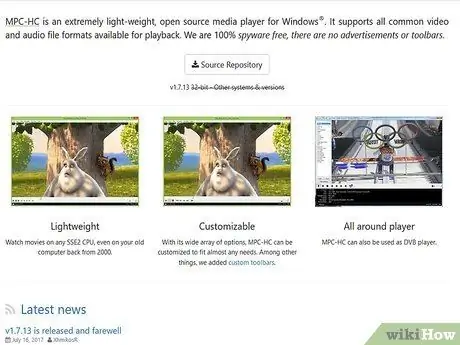
Kauj Ruam 2. Mus ntsib MPC-HC lub vev xaib
MPC-HC yog pub dawb, qhib qhov chaw tshaj tawm xov xwm. Qhov haujlwm no tuaj yeem ua cov ntaub ntawv VOB thiab yuav luag tag nrho lwm cov vis dis aus. Koj tuaj yeem rub nws dawb ntawm mpc-hc.org/downloads/
MPC-HC tsuas yog muaj rau cov khoos phis tawj Windows
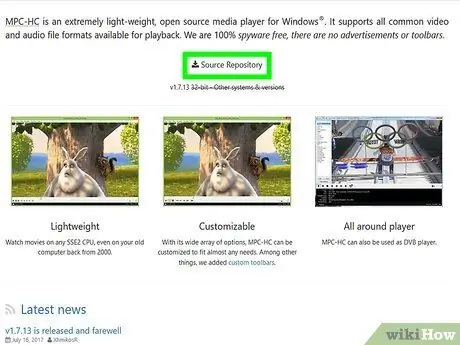
Kauj Ruam 3. Nyem qhov "Installer" txuas rau Windows version koj tab tom siv
Qhov no yuav rub tawm qhov program program los ntawm MPC-HC qhov chaw.
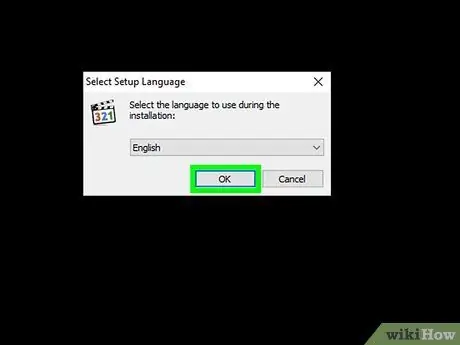
Kauj Ruam 4. Khiav lub installer thiab ua raws cov lus qhia
Cov ntawv loj tsis loj thiab nws tsuas yog siv sijhawm me ntsis los rub tawm. Thaum rub tawm, khiav lub installer thiab ua raws cov lus qhia muab rau nruab MPC-HC. Koj tuaj yeem tso nws hauv qhov chaw teeb tsa ua ntej.
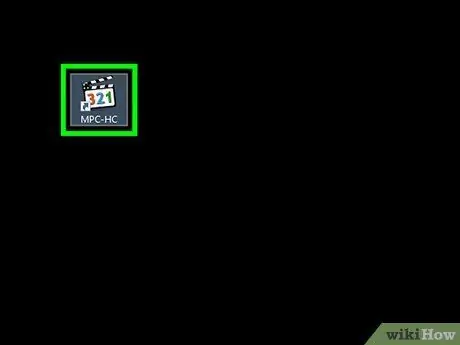
Kauj Ruam 5. Khiav MPC-HC ib zaug koj tau txhim kho nws tiav
Muaj ntau txoj hauv kev xaiv los ntawm, koj tuaj yeem khiav lawv los ntawm tus nruab, lossis saib rau qhov program luv ntawm lub desktop.
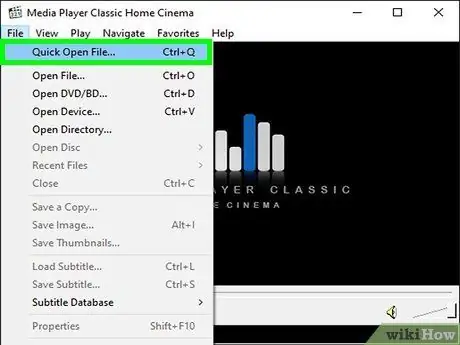
Kauj Ruam 6. Nyem rau "File" menu thiab xaiv "Quick Open File"
Cov ntaub ntawv browser qhov rai yuav qhib.
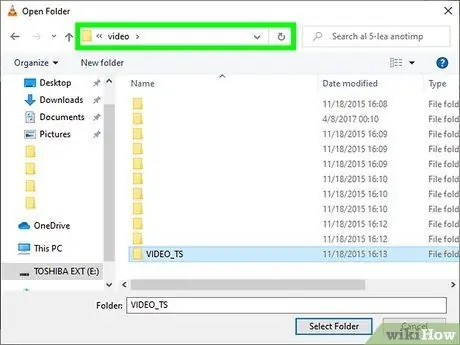
Kauj Ruam 7. Xauj mus rau lub nplaub tshev uas muaj cov ntaub ntawv VOB
Thaum koj rub daim DVD ua VOB hom, koj feem ntau yuav muaj daim nplaub tshev hu ua VIDEO_TS uas muaj tag nrho cov ntaub ntawv VOB. Nrhiav thiab qhib daim nplaub tshev no hauv cov ntawv browser.
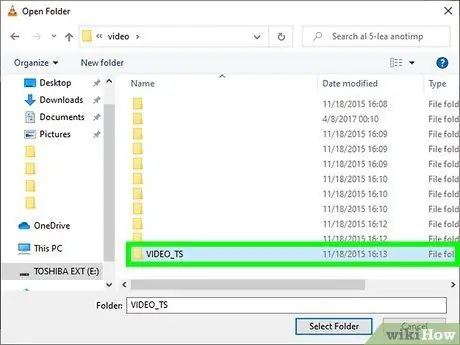
Kauj Ruam 8. Xaiv cov ntawv "VIDEO_TS.ifo"
Cov ntaub ntawv no muaj cov ntsiab lus ntawm DVD yog li koj tuaj yeem ua cov ntawv qhia zaub mov thiab txhua yam tshwj xeeb.
Koj tuaj yeem xaiv ib qho ntawm cov ntaub ntawv VOB, tab sis koj tsuas yog ua si DVD ib feem ntawm cov ntawv
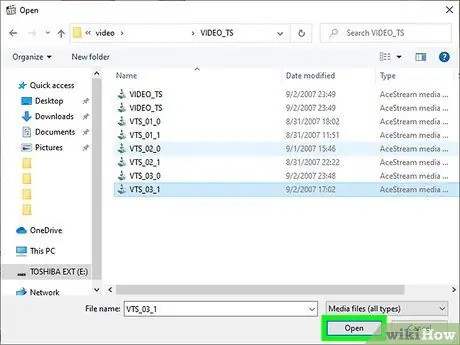
Kauj Ruam 9. Qhib cov ntawv
DVD yuav ua si thaum pib, thauj cov ntaub ntawv VOB kom raug yog tias xav tau.
Txoj Kev 3 ntawm 4: Siv Plex Media Server
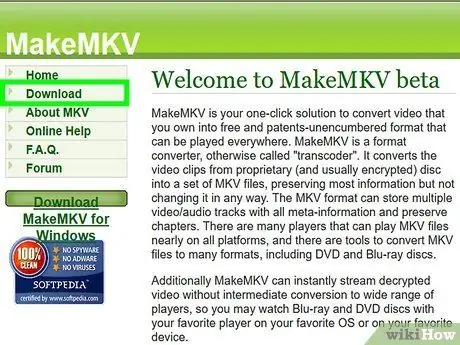
Kauj Ruam 1. Rub MakeMKV
Plex siv sijhawm ntev los nyeem VOB cov ntaub ntawv yog li nws yog lub tswv yim zoo los siv MakeMKV los hloov lawv mus rau MKV. Qhov zoo ntawm cov ntaub ntawv yuav tsis txo qis, tab sis cov ntawv qhia zaub mov yuav ploj mus. Cov tshooj tseem tab tom saib xyuas.
Mus ntsib makemkv.com/ thiab nyem qhov "Download MakeMKV rau Windows" txuas mus rub tus installer
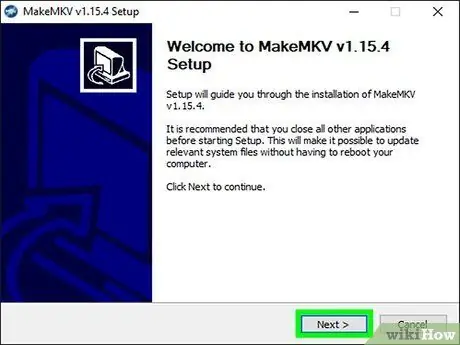
Kauj Ruam 2. Khiav lub installer thiab ua raws li cov lus qhia
Koj tuaj yeem tawm txhua qhov kev teeb tsa teeb tsa los ntawm lub neej ntawd. MakeMKV yuav tsis nruab ib qho adware.
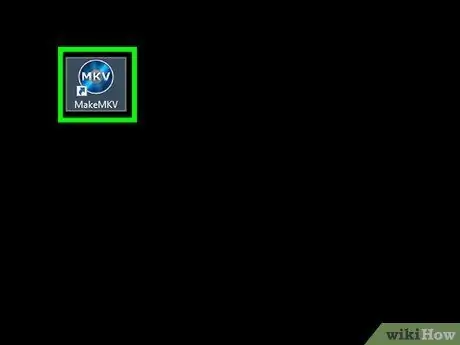
Kauj Ruam 3. Khiav MakeMKV
Koj tuaj yeem khiav nws los ntawm tus pab cuam teeb tsa, lossis los ntawm kev luv luv ntawm lub desktop.
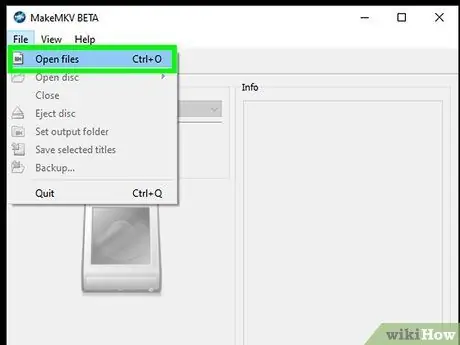
Kauj Ruam 4. Nyem rau "Qhib cov ntaub ntawv" khawm
Nws nyob rau sab saud sab laug ntawm MakeMKV qhov rai. Lub pob zoo li lub cim lub koob yees duab saum cov ntawv.
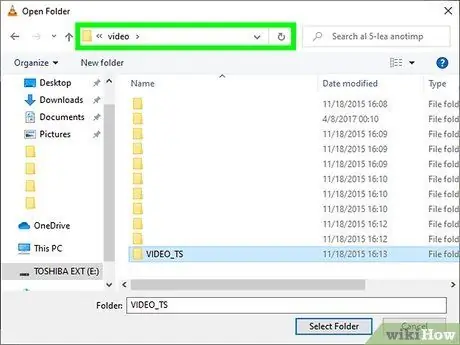
Kauj Ruam 5. Xauj mus rau daim nplaub tshev uas muaj cov ntawv VOB
Yog tias koj tab tom rhais cov ntaub ntawv VOB los ntawm DVD disc, feem ntau nws yuav nyob hauv VIDEO_TS nplaub tshev. Saib rau daim nplaub tshev no hauv koj cov browser browser kom pom nws cov ntsiab lus.
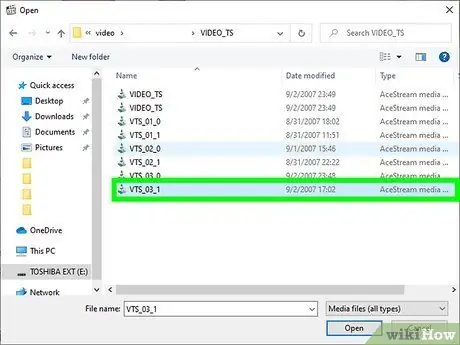
Kauj Ruam 6. Xaiv cov ntawv "VIDEO_TS.ifo"
Nov yog cov ntaub ntawv tseem ceeb rau VOB cov ntaub ntawv, uas qhia rau media media hauv qhov kev txiav txim cov ntaub ntawv yuav tsum tau ua. Los ntawm kev xaiv cov ntawv no, koj tab tom qhia MakeMKV txhawm rau thauj tag nrho cov ntaub ntawv VOB rau hauv cov ntawv MKV.
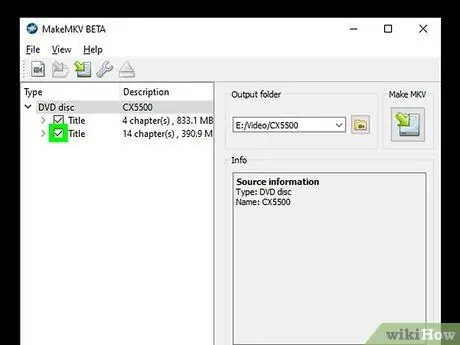
Kauj Ruam 7. Xaiv lub npe uas koj xav siv
Rau cov yeeb yaj kiab cov ntaub ntawv, qhov no yuav yog lub npe ua yeeb yaj kiab tag nrho. Yog tias koj daim DVD muaj ntau ntu ntawm TV qhia, koj yuav tsum tsim MKV cov ntaub ntawv rau txhua ntu (qhov no ua rau koj yooj yim dua rau xaiv ntu thaum siv Plex).
Koj kuj tseem tuaj yeem xaiv lub suab khiav thiab cov npe uas koj xav suav nrog. MKV txhawb ntau txoj kab rau txhua lub npe
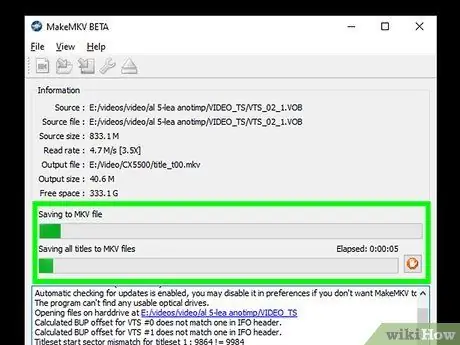
Kauj Ruam 8. Pib txheej txheem remix
MakeMKV yuav tsim cov ntaub ntawv MKV raws li koj lub npe xaiv thiab teeb tsa suab. Lub sijhawm nws yuav siv los ua qhov no yuav txawv nyob ntawm qhov loj ntawm koj cov ntaub ntawv VOB.
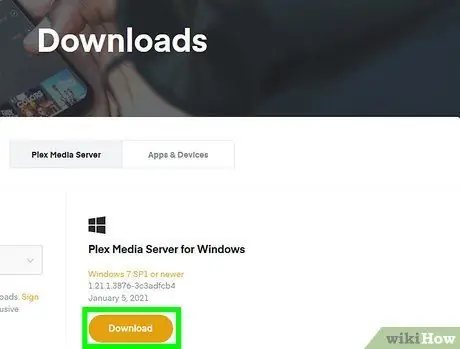
Kauj ruam 9. Ntxiv MKV cov ntaub ntawv uas koj tau tsim rau Plex lub tsev qiv ntawv
Plex tuaj yeem nyeem thiab hloov pauv MKV cov ntaub ntawv sai li sai tau nws yuav tsum tuaj yeem ua si koj cov ntaub ntawv MKV tshiab yam tsis muaj teeb meem. Feem ntau, Plex yuav cia li tshawb nrhiav cov ntaub ntawv raug rau koj daim vis dis aus. Txhawm rau ntxiv xov xwm rau Plex server, tshawb xyuas wikiHow tsab xov xwm yuav ua li cas teeb tsa media server siv Plex.
Txoj kev 4 ntawm 4: Hlawv VOB rau DVD
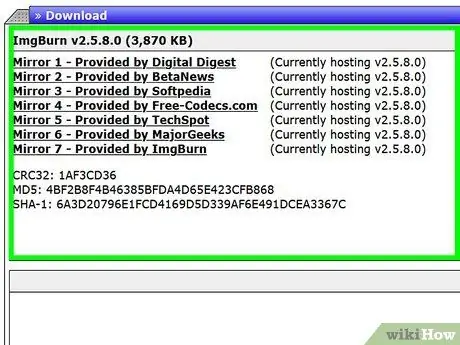
Kauj ruam 1. Rub tawm ImgBurn
Qhov kev pabcuam dawb no tso cai rau koj tsim cov DVDs uas siv tau VOB cov ntaub ntawv hauv VIDEO_TS nplaub tshev. Qhov tshwm sim DVD disc tuaj yeem siv tau hauv txhua lub DVD player uas txhawb nqa hlawv cov discs. Mus ntsib nplooj ntawv rub tawm ntawm official ImgBurn lub vev xaib txhawm rau rub tawm qhov program no.
- Thaum xaiv daim iav, xyuas kom tseeb tias koj xaiv qhov rub tawm txuas uas tsis xav tau tus thawj tswj xyuas nplooj siab. Qhov chaw nyab xeeb tshaj plaws los rub nws yog ntawm tsom iav 5 thiab 6.
- Tsis txhob xaiv ImgBurn hauv Daim iav 7 vim tias tus muab kev teeb tsa muaj cov adware ntxiv uas koj yuav tsum tsis lees paub thaum khiav cov txheej txheem teeb tsa.
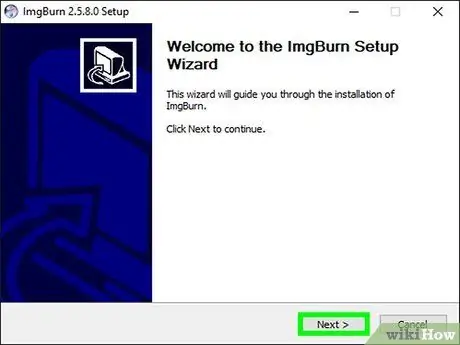
Kauj Ruam 2. Khiav qhov kev teeb tsa
Thaum koj tau rub tawm nws, khiav lub installer los ntawm Downloads nplaub tshev. Koj tuaj yeem tso nws hauv qhov chaw teeb tsa ua ntej.
Nyeem cov lus qhia ntawm lub vijtsam ua tib zoo raws li nws muaj peev xwm tias lub installer yuav muaj adware (nyob ntawm daim iav koj siv los rub nws los ntawm)
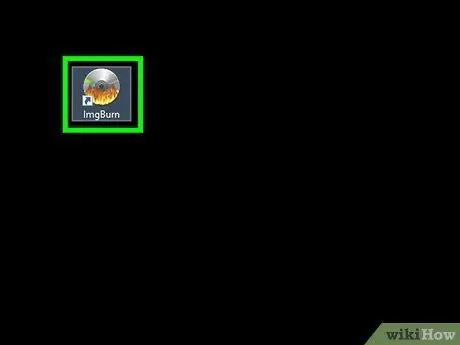
Kauj ruam 3. Khiav ImgBurn
Tom qab koj nruab qhov program, qhov luv yuav tshwm ntawm lub desktop. Thaum ua tiav, cov ntawv qhia zaub mov tseem ceeb ntawm ImgBurn yuav tshwm.
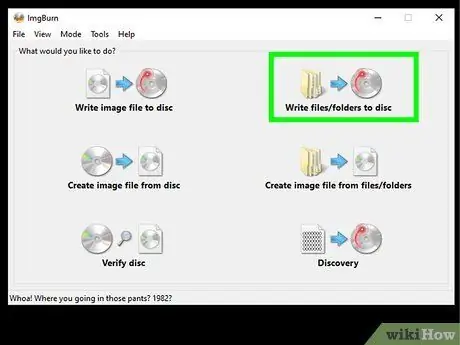
Kauj Ruam 4. Xaiv "Sau cov ntawv/cov ntawv rau disc" los ntawm cov ntawv qhia zaub mov
Qhov no yuav qhib Tsim Hom, uas yuav tsim cov duab los ntawm koj daim ntawv VOB, tom qab ntawv sau nws mus rau DVD disc. Txhua cov ntawv qhia zaub mov thiab cov yam ntxwv ntawm thawj daim DVD yuav raug khaws cia hauv Tsim Hom.
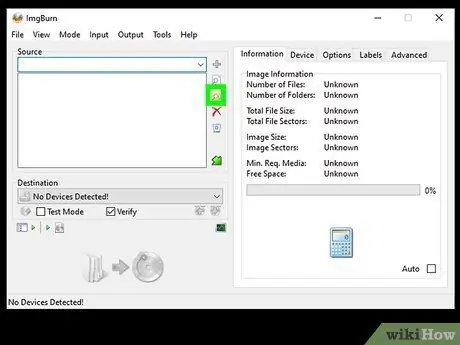
Kauj Ruam 5. Nyem rau "Tshawb rau daim nplaub tshev" khawm
Qhov no yuav qhib koj cov ntaub ntawv browser. Nws yog sab xis ntawm daim ntawv "Source".
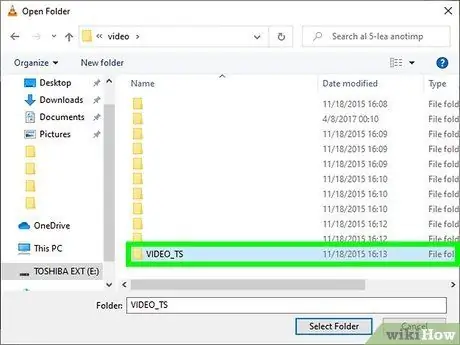
Kauj Ruam 6. Xaiv daim VIDEO_TS nplaub tshev
Cov nplaub tshev no muaj cov ntaub ntawv VOB uas koj xav hlawv rau DVD disc. Thaum lub nplaub tshev no tau qhib, txhua cov ntaub ntawv VOB nws muaj yuav raug thauj mus rau ImgBurn.
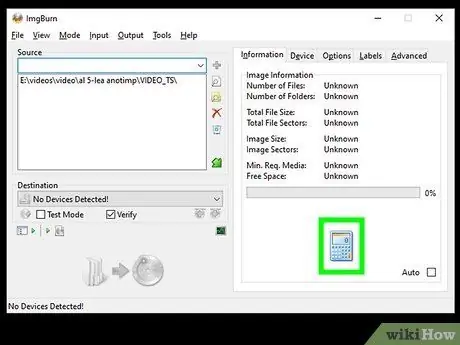
Kauj Ruam 7. Nyem rau lub pob "Suav"
Lub pob uas zoo li lub laij lej yog nyob hauv kaum sab xis. Qhov loj me ntawm daim duab yuav raug txiav txim siab, thiab koj yuav raug hais qhia seb koj puas yuav tsum siv ib txheej lossis ob txheej txheej DVD disc.
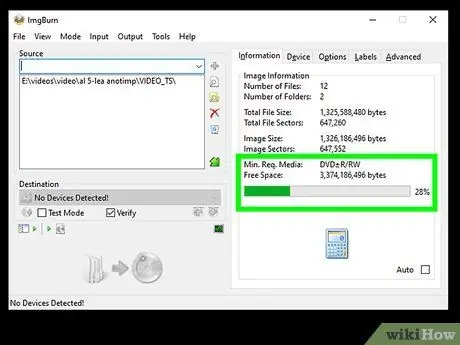
Kauj Ruam 8. Nkag mus rau hom disc uas pom zoo
Tom qab suav cov ntaub ntawv loj, nkag "Min. Req. Media" yuav tshwm. Siv cov ntawv no los ua cov lus qhia rau xaiv hom khoob khoob rau ntxig. Feem ntau cov yeeb yaj kiab yuav tsum tau hlawv mus rau DVD ± R/RW.
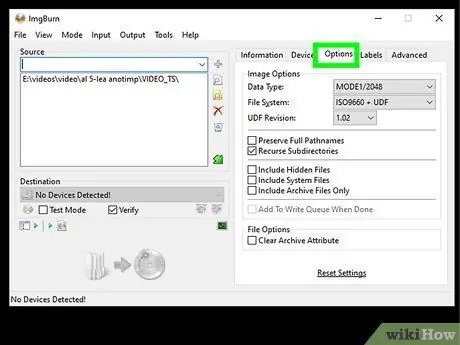
Kauj Ruam 9. Nyem rau “Options” tab
Ntau qhov kev xaiv disc yuav tshwm.
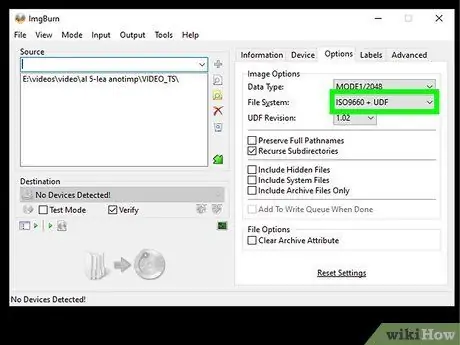
Kauj Ruam 10. Xaiv "ISO9660 + UDF" los ntawm "File System" menu
Koj lub disc yuav tau nkag los nyeem los ntawm tus neeg siv DVD.
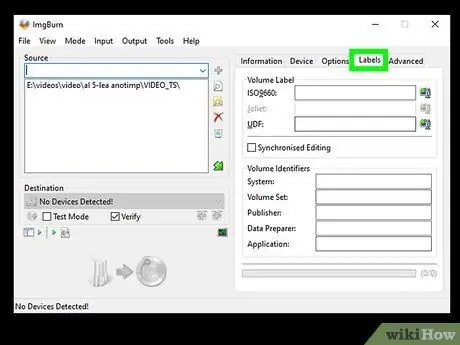
Kauj Ruam 11. Nyem rau Labels tab
Qhov no koj tuaj yeem siv los ntxiv cov ntawv, uas yuav pab cov neeg siv xov xwm nyeem daim DVD disc.
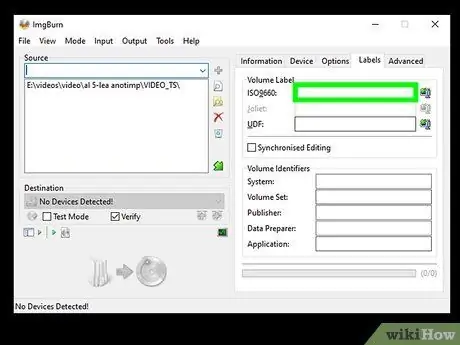
Kauj Ruam 12. Sau daim ntawv lo rau hauv daim teb "ISO9660"
Koj tuaj yeem nkag mus rau txhua daim ntawv lo, tsuav nws tsis siv chaw.
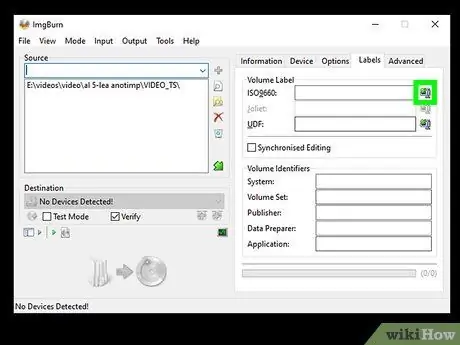
Kauj Ruam 13. Nyem rau "Luam" khawm uas nyob ib sab ntawm "ISO9660" teb
Cov ntawv koj sau tau nkag mus rau lwm qhov chaw uas tsim nyog (cov ntawv yuav tsum sib phim).
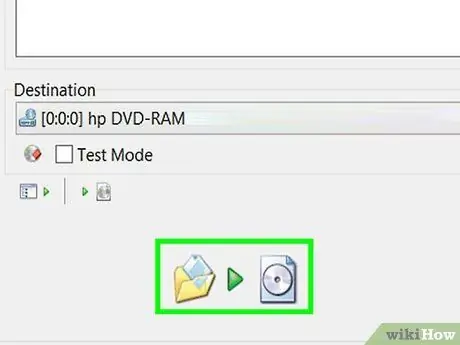
Kauj Ruam 14. Nyem rau khawm "Tsim"
Koj qhov haujlwm yuav pib hlawv mus rau qhov khoob DVD disc hauv koj lub computer tsav. Lub sijhawm nws yuav siv los ua kom tiav yuav txawv nyob ntawm koj lub DVD hlawv thiab qhov loj ntawm koj daim vis dis aus.
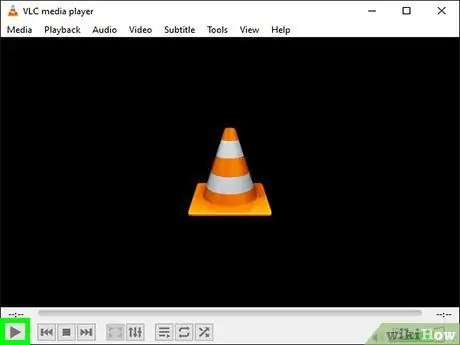
Kauj Ruam 15. Ua si DVD disc uas koj hlawv
Thaum daim DVD tiav hlawv, koj tuaj yeem siv nws yuav luag txhua lub DVD player. Qee tus neeg siv DVD yuav pom nws nyuaj nyeem cov disc thiab tsis tuaj yeem thauj cov vis dis aus.







